
nalepki
przygotowania do druku
1.
Wysuń podajnik papieru.
2.
Rozsuń regulatory papieru i wyjmij papier z podajnika.
3.
Przekartkuj arkusze nalepek w celu ich rozdzielenia, po czym
wyrównaj brzegi.
4.
Ułóż maks. do 20 arukszy nalepek—stroną z nalepkami do dołu—
w tacy podajnika.
5.
Dosuń regulatory papieru do brzegów arkuszy i wsuń podajnik.
drukowanie nalepek
1.
Otwórz plik przeznaczony do wydrukowania.
2.
W zależności od używanego programu, wykonaj jedną z poniższych
sekwencji wybierania opcji druku:
• Kliknij
Plik
>
Drukuj
, następnie wybierz
Właściwości
–lub–
• Kliknij
Plik
>
Ustawienia drukarki
, następnie wybierz
Właściwości
–lub–
• Kliknij
Plik
>
Drukuj
>
Konfiguracja
, następnie wybierz
Właściwości
.
Pojawi się pole właściwości drukarki z kartami opcji: Konfiguracja,
Funkcje i Zaawansowane.
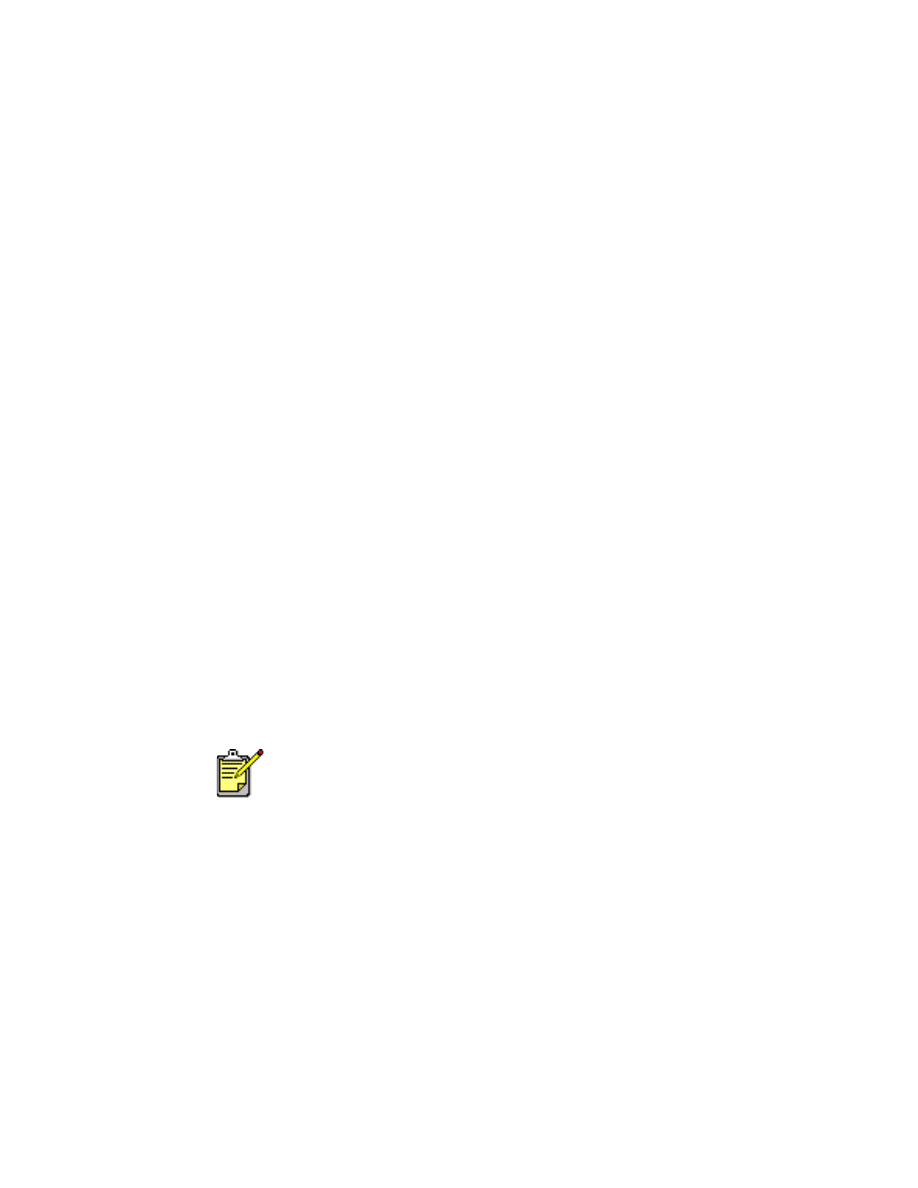
32
3.
Wybierz kartę Konfiguracja, a następnie wybierz:
•
Jakość wydruku
:
Normalna
•
Rodzaj papieru
:
Papier zwykły
•
Format papieru
:
Letter
lub
A4
4.
Wybierz zakładkę
Funkcje
, po czym wybierz jedną z możliwości:
•
Orientacja
: Właściwa orientacja
•
Drukowanie dwustronne
: Usunięty znak zaznaczenia
•
Kopie
: Maks. 20
5.
Wybierz kartę
Zaawansowane
, jeśli chcesz drukować w skali szarości,
lub dokonać opcjonalnych korekt w zakresie ilości tuszu, koloru, czasu
schnięcia lub szybkości druku (Tryb Niskiego Stanu Pamięci).
6.
Kliknij
OK
w celu powrotu do ekranu Drukuj lub Ustawienia drukarki.
7.
Kliknij
OK
w celu wydrukowania dokumentu.
wskazówki dotyczące drukowania
• Używaj wyłącznie papierowych nalepek przeznaczonych do
drukarek atramentowych.
• Nigdy nie umieszczaj w podajniku więcej niż 20 arkuszy naraz.
• Używaj jedynie pełnych arkuszy nalepek.
• Upewnij się, że arkusze się nie sklejają, nie są pomarszczone lub
nie odklejają się od papieru zabezpieczającego.
• Nie używaj plastikowych lub przejrzystych nalepek. Tusz nie
wyschnie na tego rodzaju nalepkach.
Najlepsze wyniki uzyskasz korzystając z produktów hp.
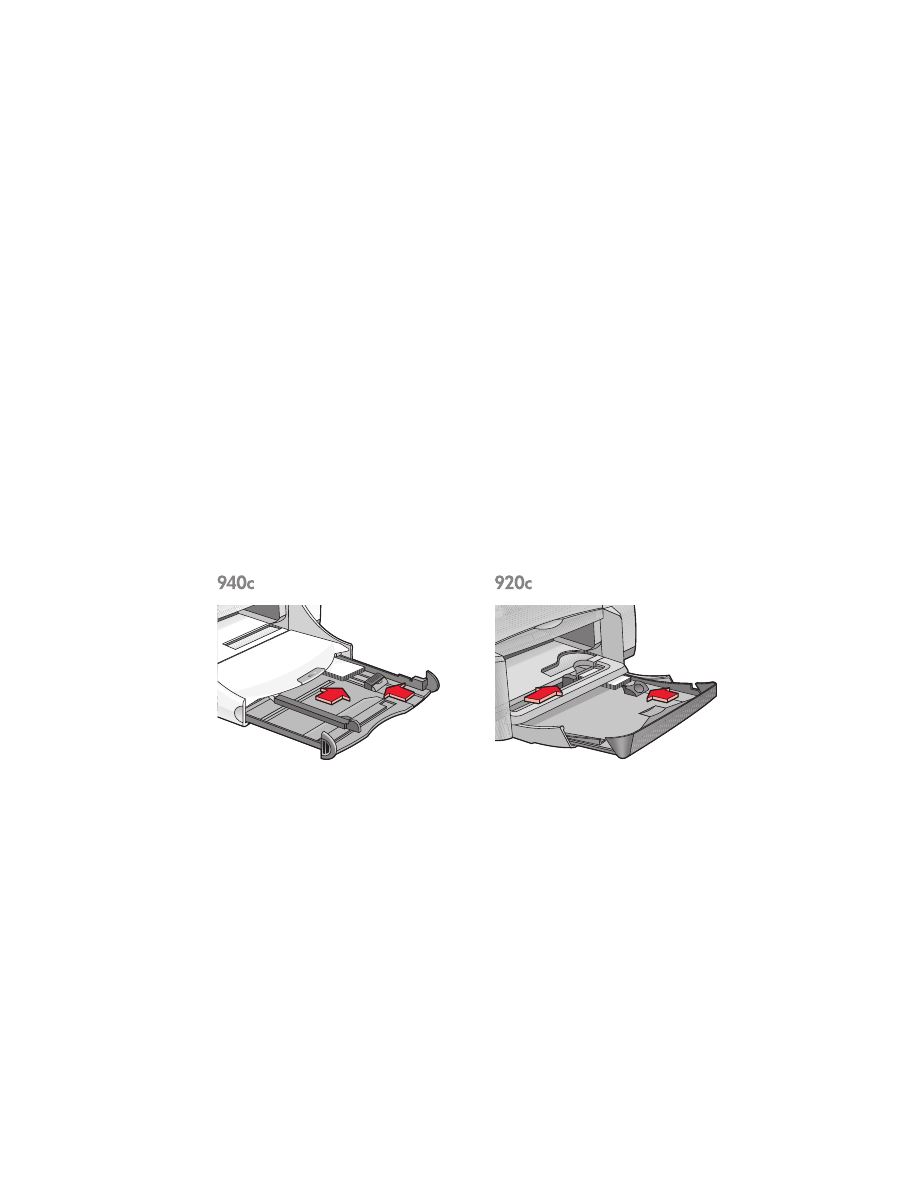
33